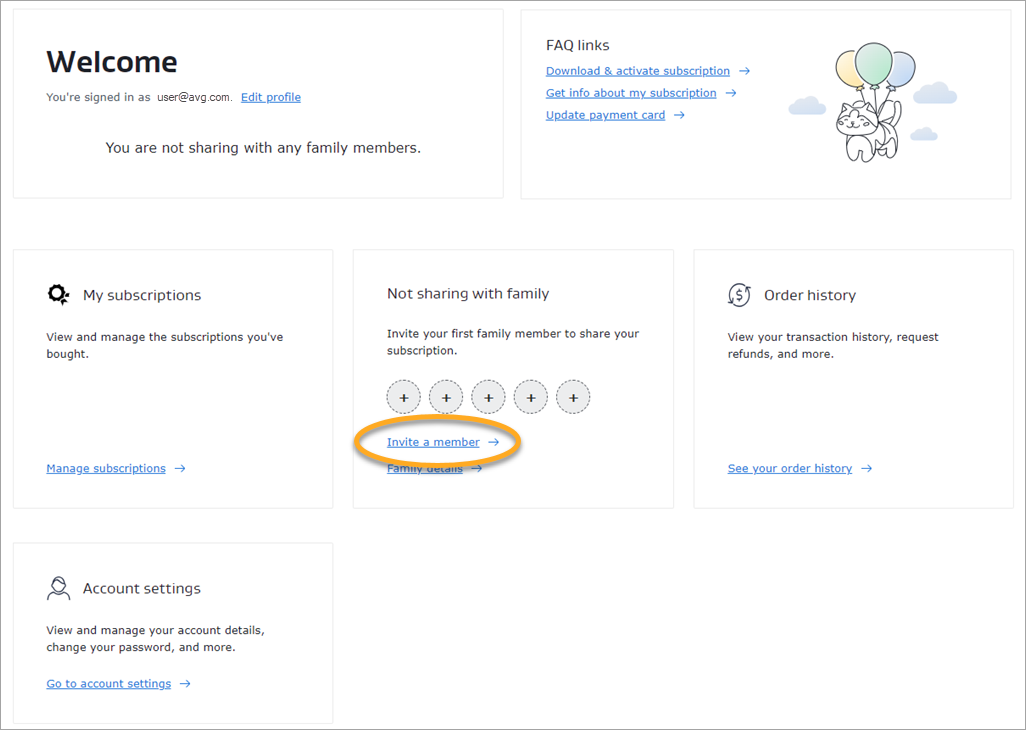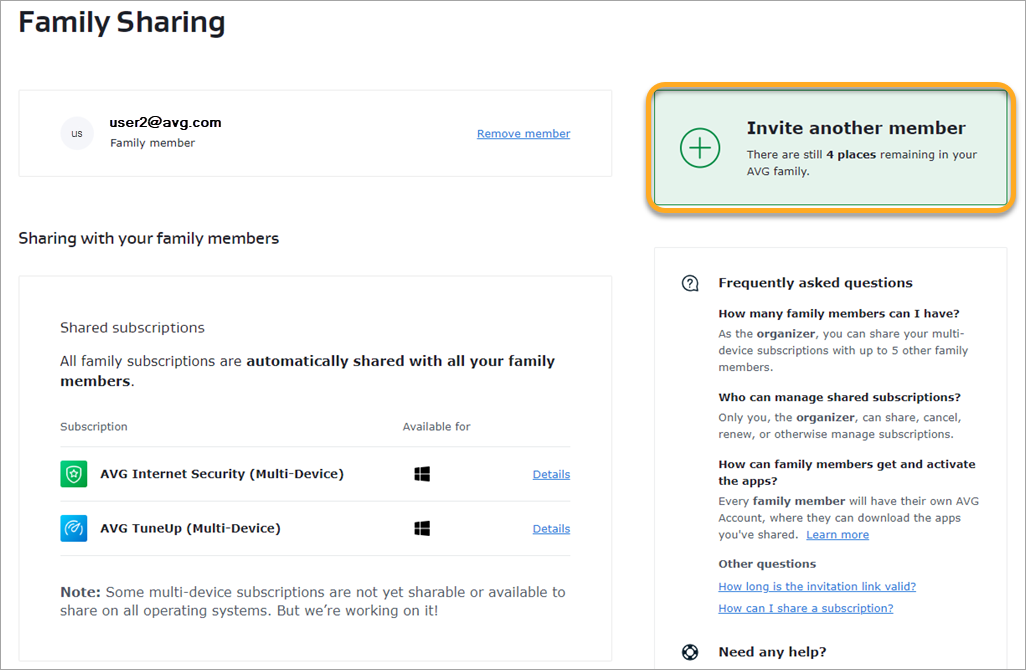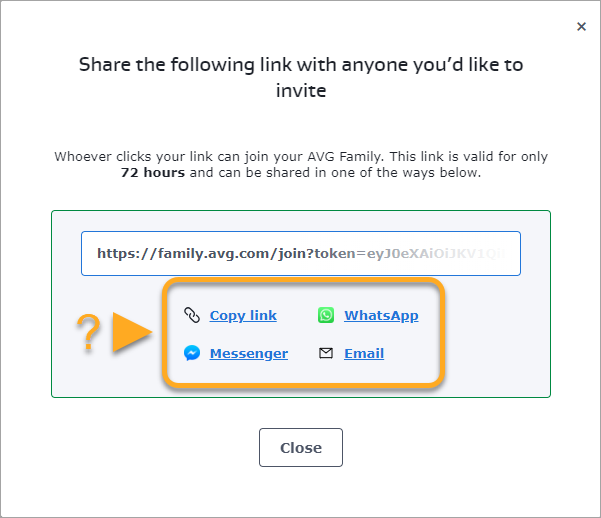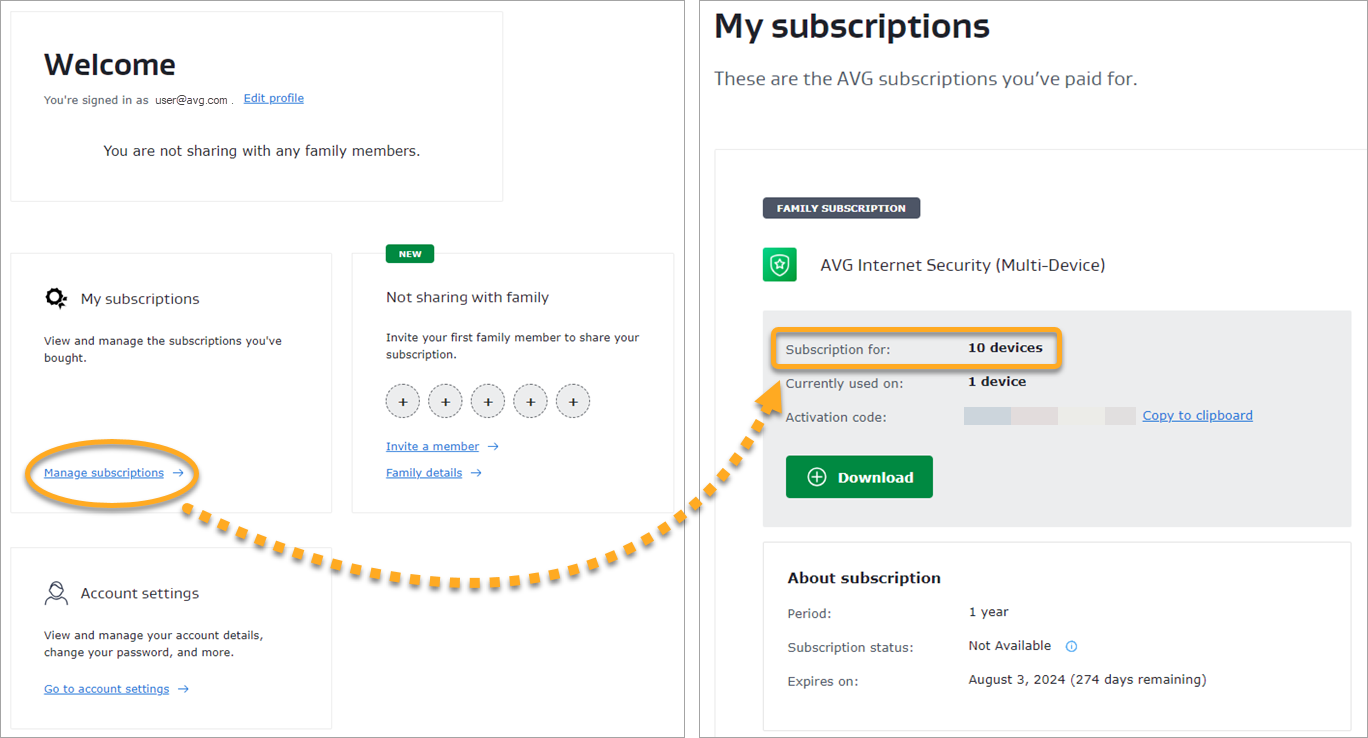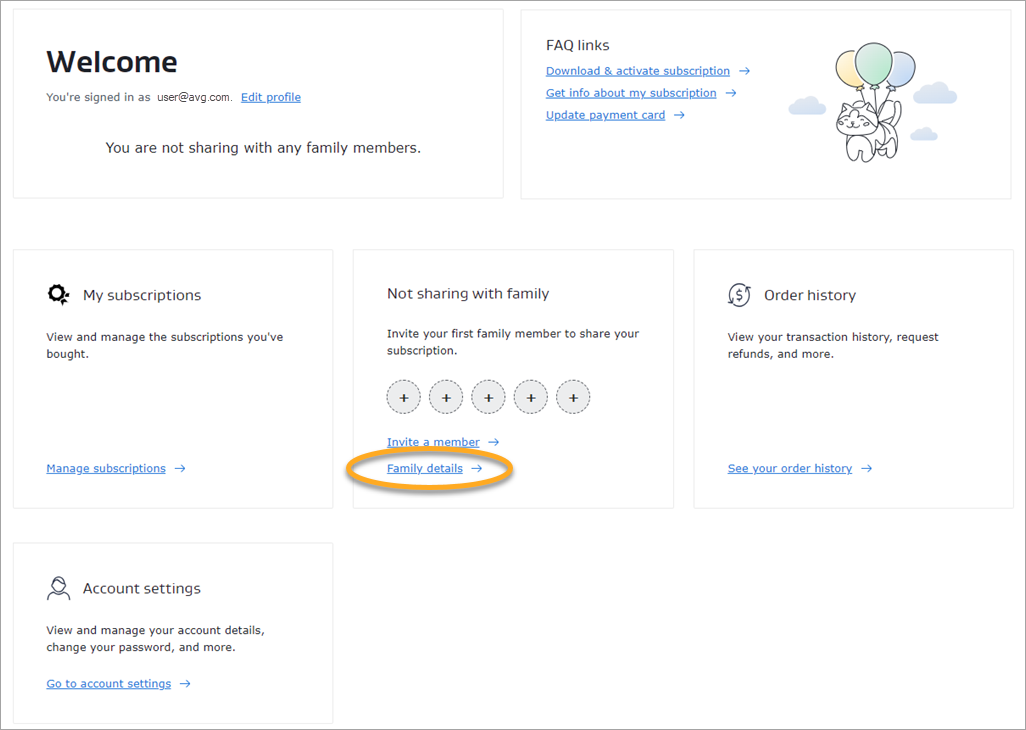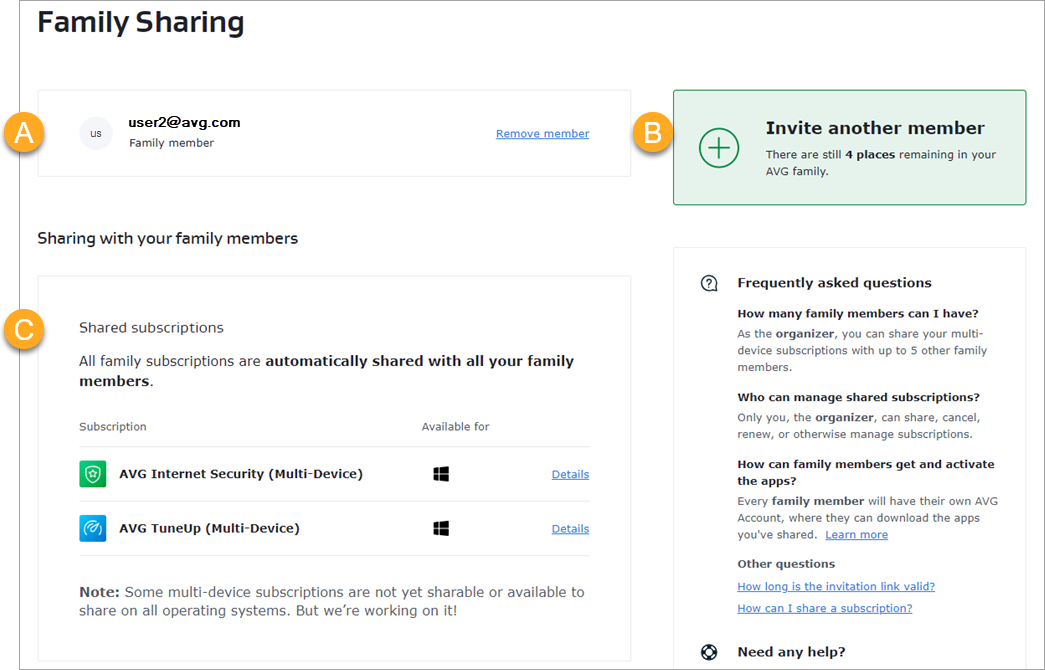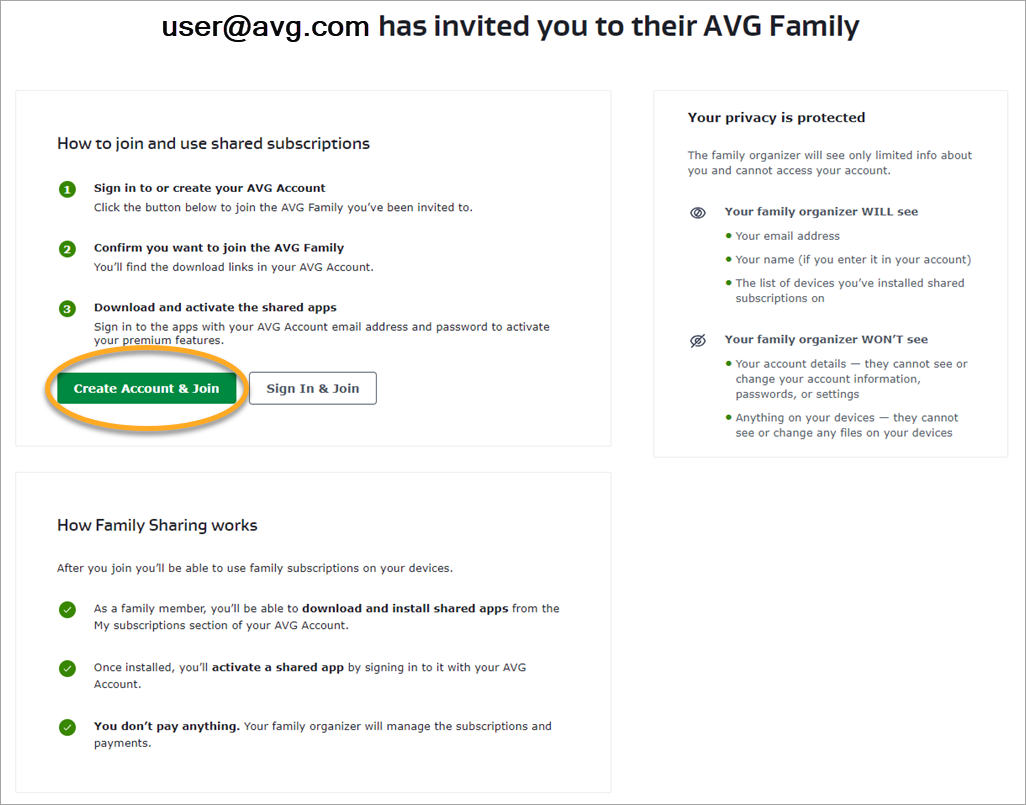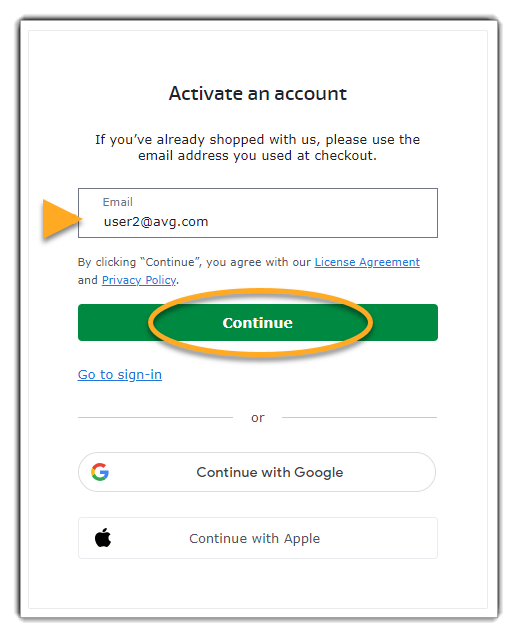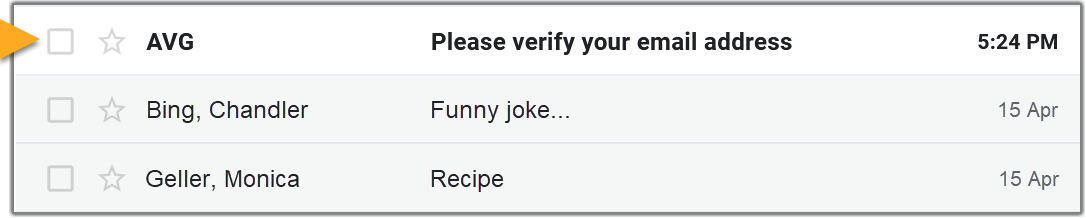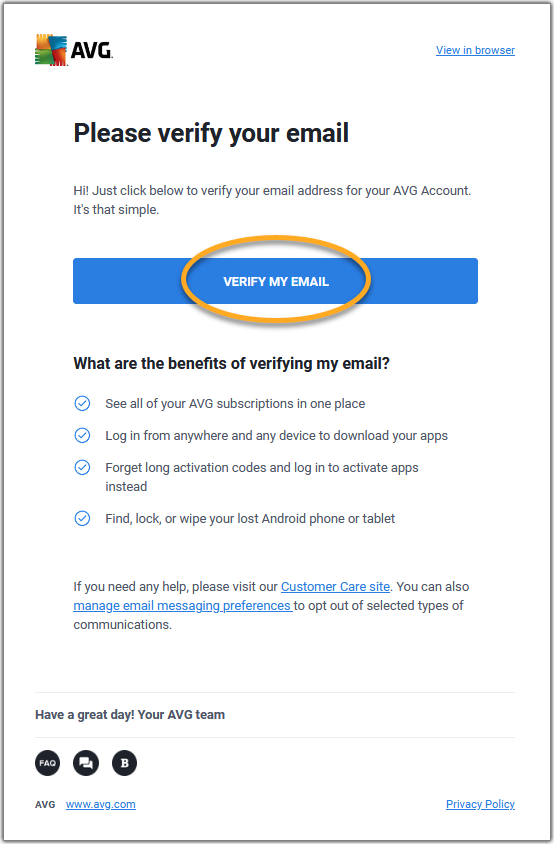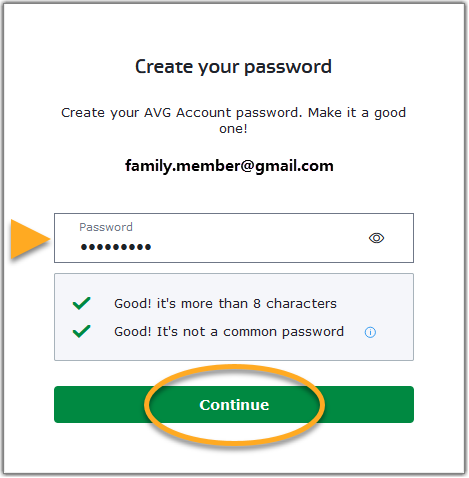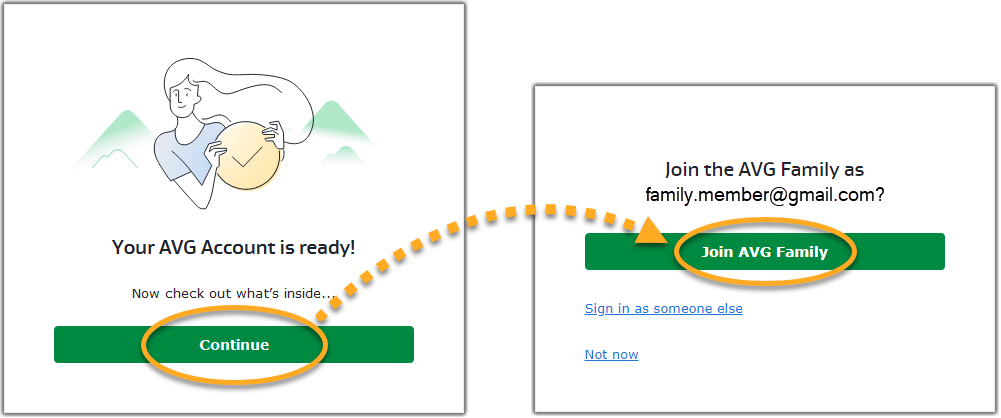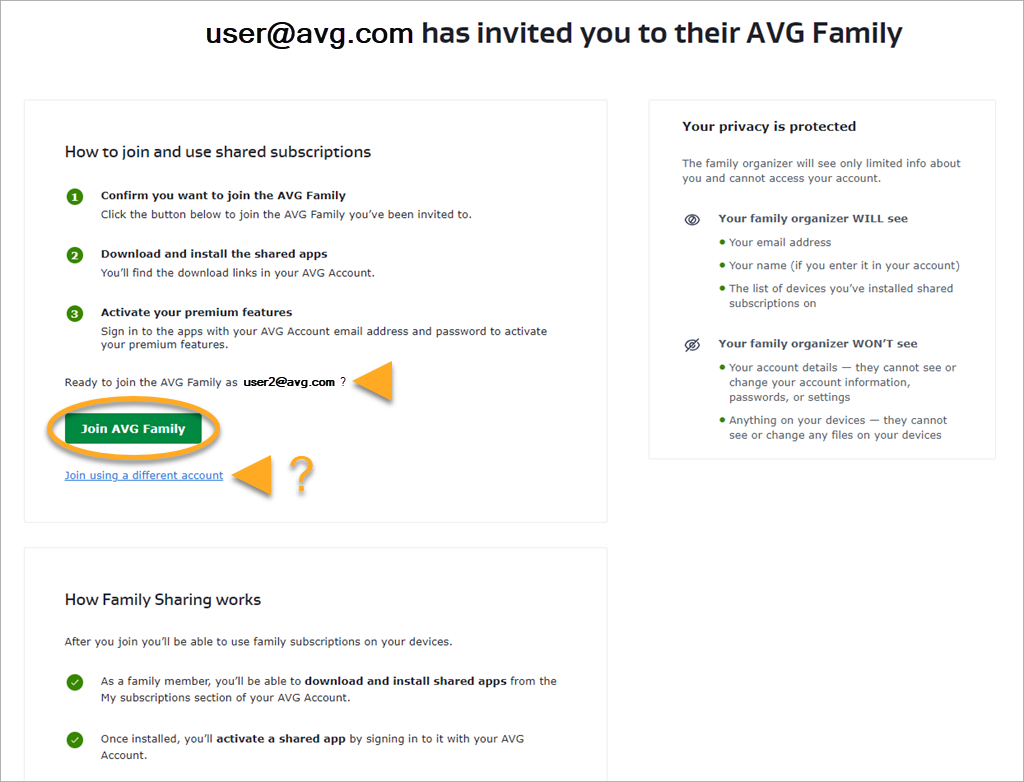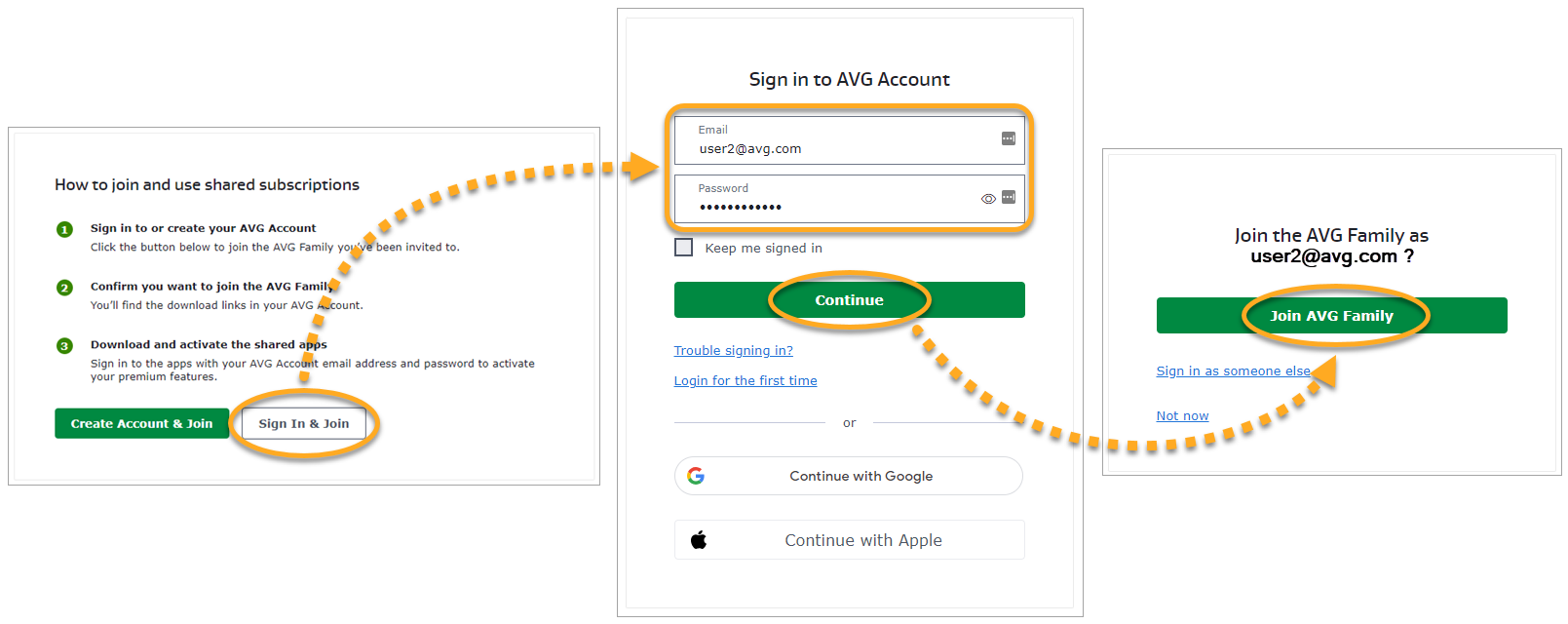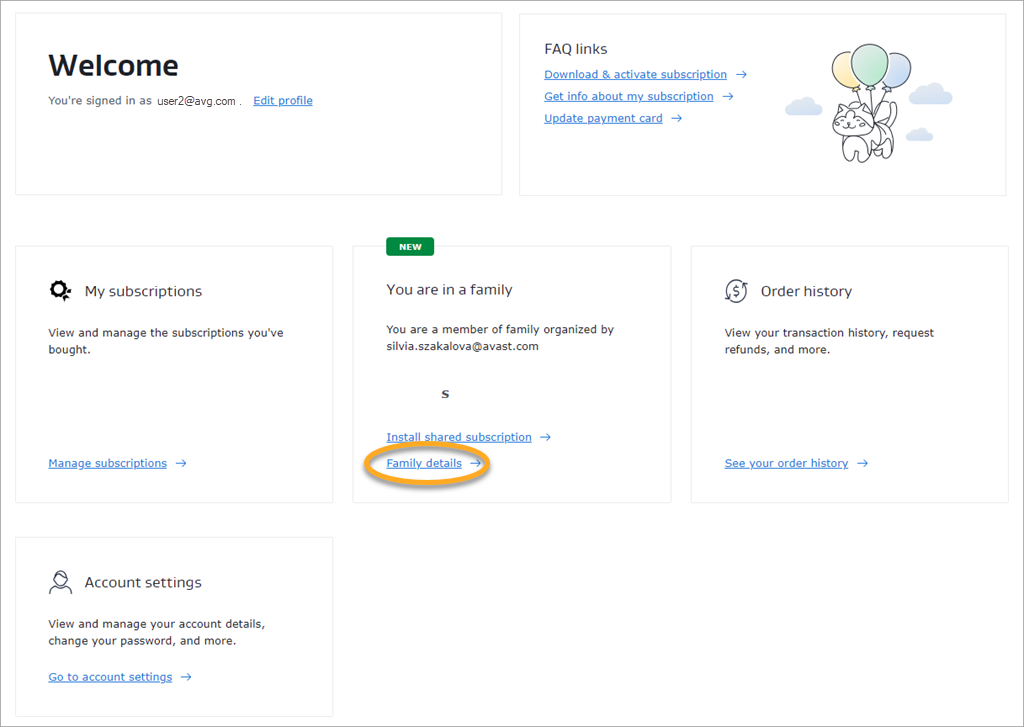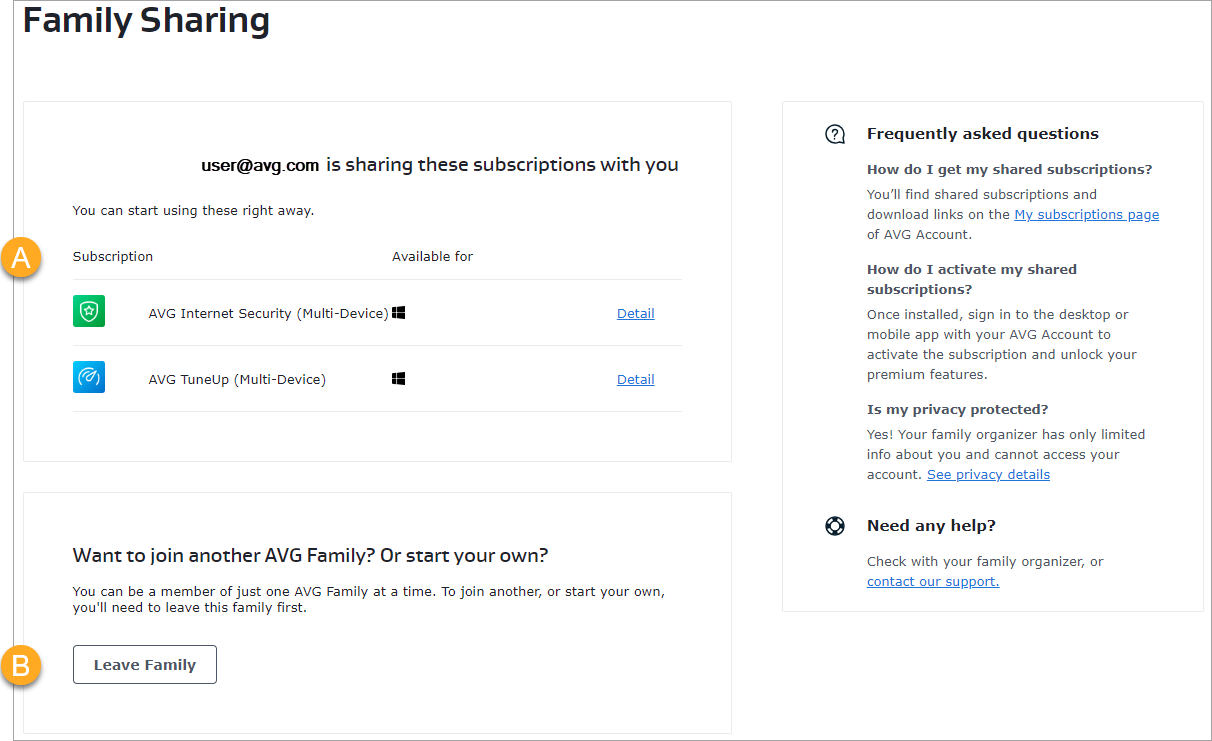La función Compartir en familia de su Cuenta AVG le permite compartir las suscripciones de AVG con hasta otras 5 personas.
La función Compartir en familia solo está disponible actualmente para las siguientes suscripciones y dispositivos:
- AVG Internet Security (Multidispositivo): la función Compartir en familia está solo disponible en Windows.
- AVG TuneUp (Multidispositivo): la función Compartir en familia está solo disponible en Windows.
Tenemos pensado permitir la función Compartir en familia en más suscripciones de AVG en el futuro.
En este artículo se explica cómo configurar y utilizar Compartir en familia. Consulte la información del apartado correspondiente a continuación, dependiendo de si es el organizador de la familia (usted compartirá su suscripción) o un miembro de la familia (alguien compartirá la suscripción con usted).
Enviar invitaciones
Para invitar a otras personas a unirse a su familia de AVG:
- Inicie sesión en su Cuenta AVG utilizando el enlace siguiente:
- En el mosaico Compartir en familia, haga clic en Invitar a un miembro.
- Seleccione Invitar a otro miembro.
- Seleccione la opción que prefiera:
- Copiar enlace: esta opción copia el enlace de invitación en el portapapeles. Para pegar el enlace, siga el paso correspondiente para su dispositivo:
- PC Windows: en el teclado, pulse las teclas
Ctrl y V simultáneamente. - Mac: en el teclado, pulse las teclas
Comando ⌘ y V simultáneamente. - Android: mantenga pulsada la pantalla y seleccione Pegar.
- iPhone/iPad: toque dos veces la pantalla y seleccione Pegar.
- Messenger: con esta opción se abre Facebook Messenger. Para compartir el enlace de invitación, siga el paso correspondiente para su dispositivo:
- Dispositivos de escritorio: seleccione Compartir en mensaje privado en el menú desplegable superior. Busque el mensaje privado en el que desea compartir el enlace y haga clic en Enviar mensaje.
- Dispositivos móviles: toque Enviar junto al mensaje privado en el que desea compartir el enlace.
- WhatsApp: con esta opción se abre WhatsApp. Seleccione el chat en el que desea compartir el enlace de invitación. Cuando se abra el chat, el enlace se incluirá automáticamente en el cuadro de mensaje.
- Correo electrónico: con esta opción se abre un nuevo mensaje de correo electrónico en su aplicación de correo electrónico predeterminada. El enlace de invitación se incluye automáticamente en el cuerpo del mensaje.
Puede invitar a un máximo de 5 personas a unirse a su familia de AVG. Las suscripciones compartidas mediante Compartir en familia se pueden activar en muchos dispositivos. El límite depende del número máximo de dispositivos de su suscripción. Esto se aplica independientemente del número de miembros en la familia de AVG.
Para comprobar el número máximo de dispositivos de su suscripción, en el mosaico
Mis suscripciones seleccione
Gestionar suscripciones. La cantidad se muestra junto a
Suscripción para: en el mosaico de suscripción del producto.
Gestionar la familia de AVG
- Inicie sesión en su Cuenta AVG utilizando el enlace siguiente:
- En el mosaico Compartir en familia, haga clic en Detalles de la familia.
Las opciones siguientes están disponibles mediante la pantalla Compartir en familia:
- Ver y gestionar su familia de AVG: vea sus miembros de la familia actuales. Estas son las Cuentas AVG que comparten actualmente sus suscripciones de AVG. Para eliminar un miembro de la familia de la lista, haga clic en Eliminar miembro en el panel correspondiente.
- Invitar a miembros de la familia: agregue miembros a la familia de AVG. Haga clic en Invitar a otro miembro para enviar un enlace de invitación.
- Ver las suscripciones compartidas: vea todas las suscripciones que puede usar actualmente su familia de AVG.
Gestione su suscripción
Como organizador de la familia, puede gestionar sus suscripciones de AVG haciendo clic en Gestionar suscripciones en el mosaico Mis suscripciones de la pantalla principal de su Cuenta AVG. Las opciones disponibles son las siguientes:
- Comprobar la siguiente fecha de facturación.
- Actualizar información de pago.
- Cancelar la suscripción.
Para obtener más información, consulte el artículo siguiente:
Solo el organizador de la familia puede renovar, cancelar o ver los detalles de pago relacionados con las suscripciones de AVG que se comparten a través de Compartir en familia.
Unirse a una familia de AVG
Tras hacer clic en el enlace de invitación que ha recibido del organizador de la familia, debe seguir los pasos de la sección correspondiente a continuación:
Crear una nueva Cuenta AVG
- Haga clic en el enlace de invitación que ha recibido del organizador de la familia.
- Haga clic en Crear una cuenta y unirse a ella.
- Introduzca su dirección de correo electrónico y haga clic en Continuar. Se enviará un correo electrónico de confirmación a la dirección de correo electrónico que ha proporcionado.
- Abra la bandeja de entrada del correo electrónico y busque el mensaje de notification@mails.avg.com con el asunto: Verifique su dirección de correo electrónico.
- Haga clic en el botón Verificar mi correo electrónico incluido en el mensaje de correo electrónico.
- Escriba una contraseña para su Cuenta AVG y haga clic en Continuar.
- Haga clic en Continuar y, posteriormente, en Unirse a la familia de AVG.
Ha creado una Cuenta AVG y se ha unido a su familia de AVG. Ahora puede instalar y activar los productos incluidos en las suscripciones compartidas.
Iniciar sesión con una Cuenta AVG existente
- Haga clic en el enlace de invitación que ha recibido del organizador de la familia.
- Según su situación, siga el paso relevante a continuación (opción A u opción B):
- Ya ha iniciado sesión: compruebe que la Cuenta AVG es la que desea utilizar para Compartir en familia y, a continuación, haga clic en Unirse a la familia de AVG. Alternativamente, haga clic en Unirse mediante una cuenta distinta y siga el paso a continuación para iniciar sesión en otra cuenta.
- Iniciar sesión: Haga clic en Iniciar sesión y unirse. Introduzca las credenciales de la Cuenta AVG y haga clic en Continuar y, posteriormente, en Unirse a la familia de AVG.
Ha iniciado sesión en su Cuenta AVG y se ha unido a su familia de AVG. Ahora puede instalar y activar los productos incluidos en las suscripciones compartidas.
Instalar y activar productos
Después de haberse unido con éxito a su familia de AVG, siga los pasos que se indican a continuación:
- Instale el producto que desea utilizar. Consulte las instrucciones en el artículo correspondiente:
- Active la suscripción compartida iniciando sesión en la aplicación AVG recién instalada con las credenciales de su Cuenta AVG. Consulte las instrucciones en el artículo correspondiente:
La suscripción compartida ya está activa y el producto AVG está listo para su uso.
Las suscripciones compartidas mediante Compartir en familia se pueden activar en un máximo de 30 dispositivos simultáneamente. Esto se aplica independientemente del número de miembros en la familia de AVG.
Gestionar Compartir en familia
Una vez que se haya unido correctamente a una familia de AVG, puede gestionar las preferencias de Compartir en familia a través de su Cuenta AVG:
- Inicie sesión en su Cuenta AVG utilizando el enlace siguiente:
- En el mosaico Compartir en familia, haga clic en Detalles de la familia.
Las opciones siguientes están disponibles mediante la pantalla Compartir en familia:
- Ver las suscripciones compartidas: vea todas las suscripciones que su Organizador de la familia está compartiendo actualmente con usted.
- Salir de la familia: salga de esta familia de AVG si necesita unirse a una familia de AVG diferente, o iniciar su propia familia de AVG.
No es posible ser miembro de más de una familia de AVG simultáneamente. Si usted desea unirse a una nueva familia de AVG, primero deberá abandonar su familia de AVG actual.
- AVG Internet Security 23.x para Windows
- AVG TuneUp 23.x para Windows
- Microsoft Windows 11 Home/Pro/Enterprise/Education
- Microsoft Windows 10 Home/Pro/Enterprise/Education - 32 o 64 bits
- Microsoft Windows 8.1/Pro/Enterprise - 32 o 64 bits
- Microsoft Windows 8/Pro/Enterprise - 32 o 64 bits
- Microsoft Windows 7 Home Basic/Home Premium/Professional/Enterprise/Ultimate - Service Pack 1 con Convenient Rollup Update, 32 o 64 bits